Друк фотографій із комп’ютера
У цьому розділі описано, як друкувати фотографії за допомогою програми My Image Garden.
У цьому розділі наведено вікна, які відображаються за використання операційної системи Windows 8.1 (далі — Windows 8.1).
-
Відкрийте передню кришку (A).
-
Витягніть підпору для паперу (B).
-
Завантажте папір вертикально СТОРОНОЮ ДЛЯ ДРУКУ ВНИЗ.
Посуньте стос паперу якомога далі до задньої стінки переднього лотка.
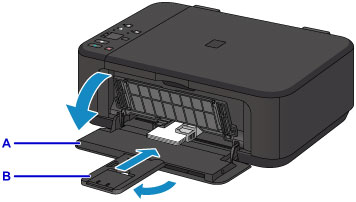
-
Вирівняйте напрямники для паперу з шириною паперу.
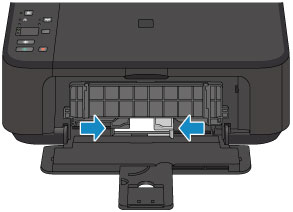
-
Відкрийте подовжувач вивідного лотка (C).
-
Відкрийте лоток виведення паперу (D).
-
Витягніть підпору для виведеного паперу (E).
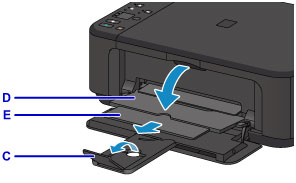
-
Клацніть піктограму My Image Garden (F) у вікні Quick Menu.
Відобразиться екран Меню навігації (Guide Menu).
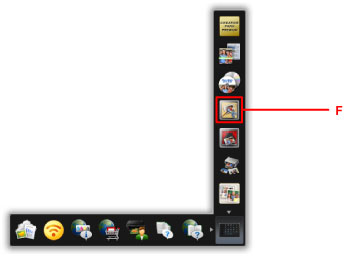
 Примітка
Примітка- Кількість і тип зображених піктограм відрізняється, залежно від регіону, зареєстрованого принтера/сканера та встановлених програм.
-
Клацніть піктограму Фотодрук (Photo Print) (G).
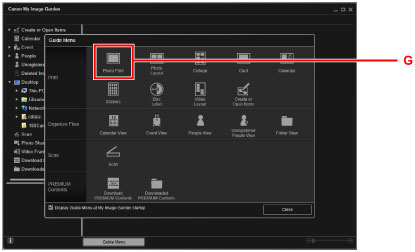
-
Клацніть папку (H) з фотографіями, які потрібно роздрукувати.
-
Клацніть фотографії (I), які потрібно роздрукувати.
Для Windows:
Щоб вибрати одразу дві або декілька фотографій, клацніть їх, утримуючи клавішу Ctrl.
Для Mac OS:
Щоб вибрати одразу дві або декілька фотографій, клацніть їх, утримуючи командну клавішу.
-
Клацніть Друк (Print) (J).
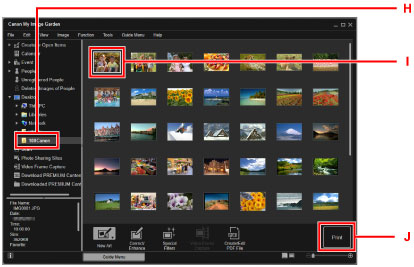
-
Укажіть кількість копій, ім’я апарата, тип носія тощо (K).
-
Клацніть Друк (Print) (L).
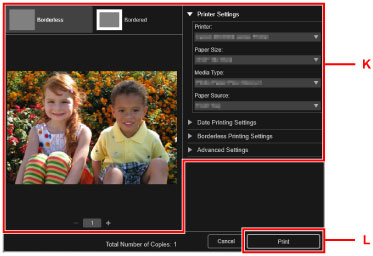
Для Mac OS:
Клацніть пункт OK, потім, коли з’явиться повідомлення про підтвердження, натисніть кнопку Друк (Print).
 Примітка
Примітка
-
Програма My Image Garden дозволяє виконувати на комп’ютері різноманітні операції із зображеннями, зокрема з фотографіями з цифрових фотоапаратів.
- Посібник із My Image Garden (ОС Windows)
- Посібник із My Image Garden (ОС Mac OS)

